Зміст
Якщо ви повторите наступні інструкції, повинні знати, що робите це на власний ризик і несете відповідальність за наслідки. У цій статті ми розповсюджуємо наші досвіди. Те, що ви робите, лежить на вашій відповідальності.
Тепер саме про спробу знизити температуру і зменшити напругу, не пошкодивши процесор. Якщо він не завантажується, скиньте налаштування BIOS.
Скидання налаштувань BIOS
Перш ніж ми розпочнемо, дайте коротку інструкцію, як скинути налаштування BIOS, якщо комп'ютер не вмикається.
- Крок перший: Спочатку повністю вимкніть комп'ютер. Переконайтеся, що він не перебуває у режимі сну або енергозбереження, а дійсно повністю вимкнутий.
- Крок другий: Наступним кроком буде відкриття корпусу комп'ютера. Залежно від моделі, це може дещо різнитися, але як правило, ззаду або збоку ви знайдете гвинти, які можна відкрутити. Переконайтеся, що спочатку відключите кабель від мережі та заземліться (наприклад, торкаючись батарей центрального опалення), щоб уникнути пошкодження від статичної електрики.
- Крок третій: Тепер ви шукаєте батарею CMOS на материнській платі. Вона виглядає як велика кнопкова батарея, зазвичай сріблястого кольору.
- Крок четвертий: Обережно вийміть батарею CMOS зі свого тримача. Найкраще зробити це за допомогою маленького викрутки або нігтів, але будьте обережні, щоб нічого не пошкодити.
- Крок п'ятий: Зачекайте близько 5 хвилин. Після видалення батареї пам'ять, яка зберігає налаштування BIOS, буде скинута, і BIOS повернеться до заводських налаштувань.
- Крок шостий: Встановіть батарею назад. Переконайтеся, що вона правильно установлена. Зазвичай положена сторона (+) показує вгору.
- Крок сьомий: Закрутіть корпус, підключіть всі кабелі знову та увімкніть комп'ютер. Тепер ви повинні мати доступ до меню BIOS, натискаючи певну клавішу під час завантаження (часто це F2, DEL або інша, залежно від виробника).
- Останній крок: У деяких випадках можливо, що доведеться виправити час та дату в BIOS, оскільки вони можуть бути втрачені через скидання.
І все! Сподіваємось, ваш комп'ютер тепер знову працює, і ви можете відчути полегшення. Якщо виникають і далі проблеми, можливо, щось важливе не так, і можливо вже час звернутися до фахівця.
Теорія
Почнемо з основ. Якщо ваш комп'ютер працює напружено, очікувано він нагріється. Це безпосередньо пов'язано з тим, що він обробляє більше даних або завдань. Щоб знизити температуру процесора та захистити його від перегріву, ми використовуємо систему охолодження з тепловим випромінювачем посередині. Основна ідея досить проста: щоб ефективніше відводити тепло від процесора, виноши повинні обертатися швидше. Однак ця вища швидкість лопатей викликає додатковий шум.

Ось деякі з найважливіших факторів, які призводять до того, що охолоджувач стає занадто гучним і процесор перегрівається:
- Неефективний охолоджувач для гарячого процесора;
- Висока ядерна частота;
- Неоптимізована напруга ядра відносно частоти;
- Програмно оптимізована крива охолодження (відношення між температурою процесора та обертами вентилятора).
Як можна знизити температуру процесора?
Кожен процесор унікальний, і виробники вказують нам стандартні налаштування напруги процесора та частоти процесора для забезпечення стабільної роботи. Однак якщо у вас є високоякісна материнська плата в вашому арсеналі, ви можете налаштувати процесор для досягнення таких цілей:
- Зменшення температури та шуму без втрат продуктивності;
- Збільшення продуктивності без збільшення температури та рівня шуму;
- Максимізація продуктивності шляхом розгону.
Наших заходи зниження температури можна розділити на механічні та програмні заходи. Почнемо з механічної частини: заміна корпуса та системи охолодження.
Процесор охолоджується повітрям. І тут як класичні охолоджувачі з тепловими трубками, так і передові рідинні системи охолодження залежать від повітряного потоку. Правило тут таке: чим більша площа поверхні теплового випромінювача і чим більший діаметр вентиляторів, тим повільніше вони повинні обертатися для ефективного охолодження. Це важливий аспект, що сприяє зниженню рівня шуму системи охолодження без втрат продуктивності.
Для зменшення рівня шуму, не змінюючи налаштувань процесора, важливо враховувати дві основні речі: добре провітрюваний корпус та високоякісна рідинна система охолодження. Важливо розуміти, що красивий корпус з семома вентиляторами та тихий, оптимізований корпус з трьома вентиляторами - це дві різні речі. Корпус з більшою кількістю вентиляторів, як правило, гучніший, ніж корпус з меншою кількістю вентиляторів.
Щодо розміщення радіатора рідинної системи охолодження існує важлива проста правило: він повинен бути встановлений на передній панелі корпусу, щоб забезпечити потік прохолодного повітря через нього. Якщо радіатор встановлено зверху у корпусі, він споживатиме вже нагріте повітря інших компонентів, таких як відеокарта, що знижує ефективність охолодження процесора. Якщо ви хочете використовувати рідинне охолодження не лише через його вигляд, але й через низький рівень шуму, слід встановити рідинне охолодження на передній панелі комп'ютера. Це є ключовим аспектом для досягнення оптимальної продуктивності та низького рівня шуму.
Стенд для тестування
Добре, ми підготували землю теоретичними знаннями, тепер переходимо до практики. Наш стенд для тестування складається з наступних компонентів
- Корпус ПК від Corsair, модель 4000D, відомий своєю хорошою циркуляцією повітря та елегантним дизайном;
- 280-мм рідинна система охолодження від Arctic, яка обіцяє ефективне виведення тепла від процесора;
- Процесор Ryzen 7 5700X - потужний вибір для ігор та багатозадачних завдань;
- Материнська плата ASRock AM4 B550M Steel Legend для надійності та гарних можливостей налаштування;
- Пам'ять Corsair Vengeance RGB, 2 модулі по 16 ГБ кожен, з тактовою частотою 3600 МГц і C16-таймінгом, які не лише забезпечують продуктивність, але й стильне RGB-підсвічування.
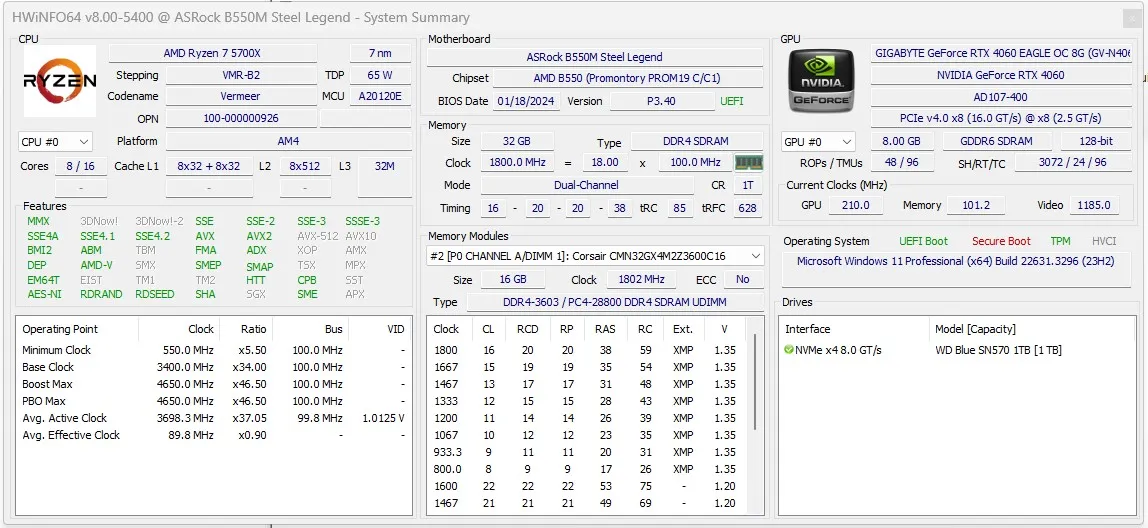
- Для оцінки продуктивності та ефективності системи охолодження я використовував синтетичний тест Cinebench R23. Цей інструмент дає можливість не лише перевірити продуктивність процесора під час рендерингу, але й оцінити, як система впорається з навантаженнями та його вплив на температуру.
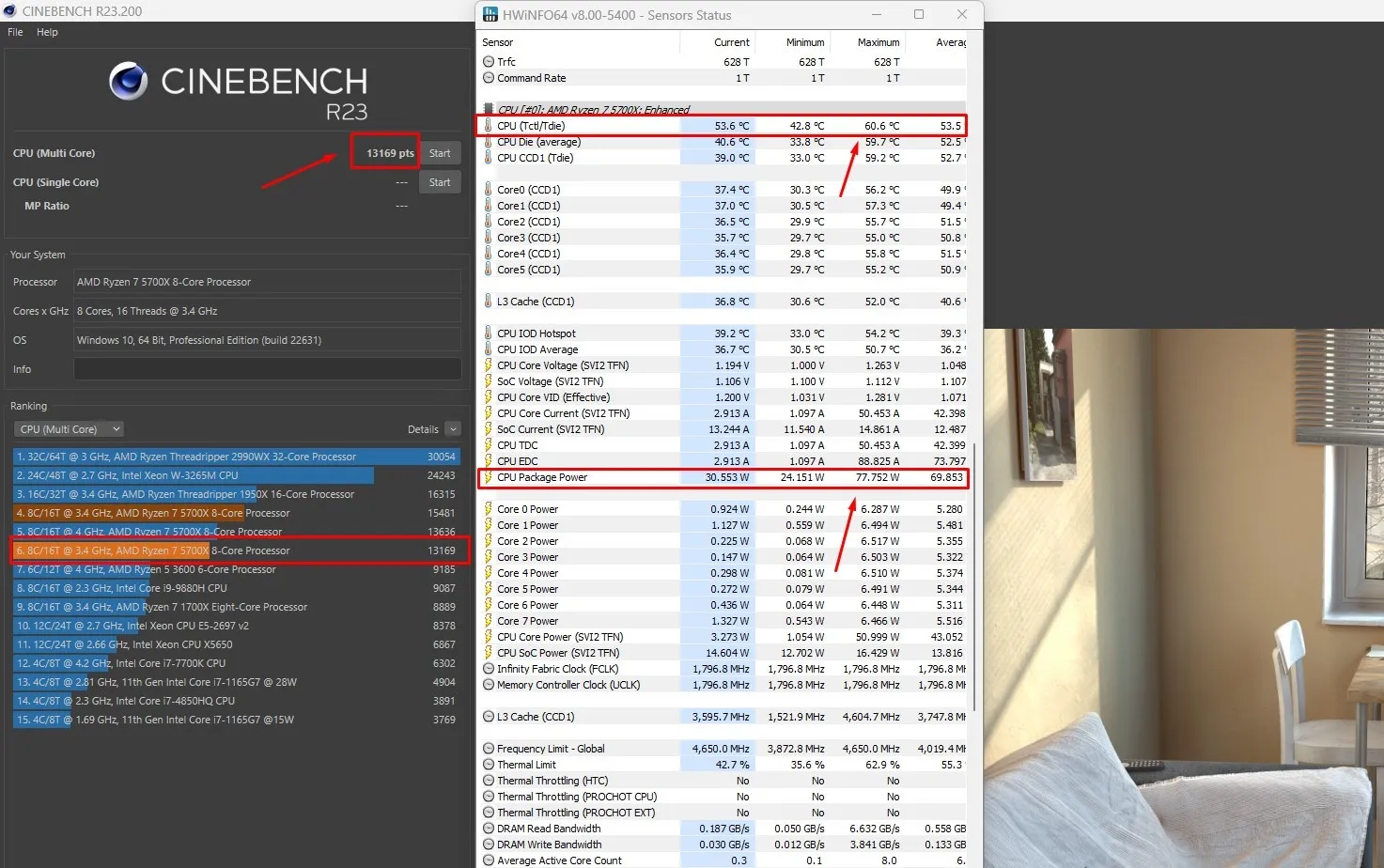
Ми застосуємо два методи для зниження температури. Один метод є швидким, інший - повільним. Давайте спочатку розглянемо повільний метод.
Зниження температури за допомогою Curve Optimizer
Цей метод є суперечливим, але ми не можемо уникнути знайомства з ним. Встановіть Ryzen Master з офіційного веб-сайту та пройдіть одногодинне тестування, щоб визначити параметри для кожного ядра. Зайдіть у BIOS та застосуйте налаштування.
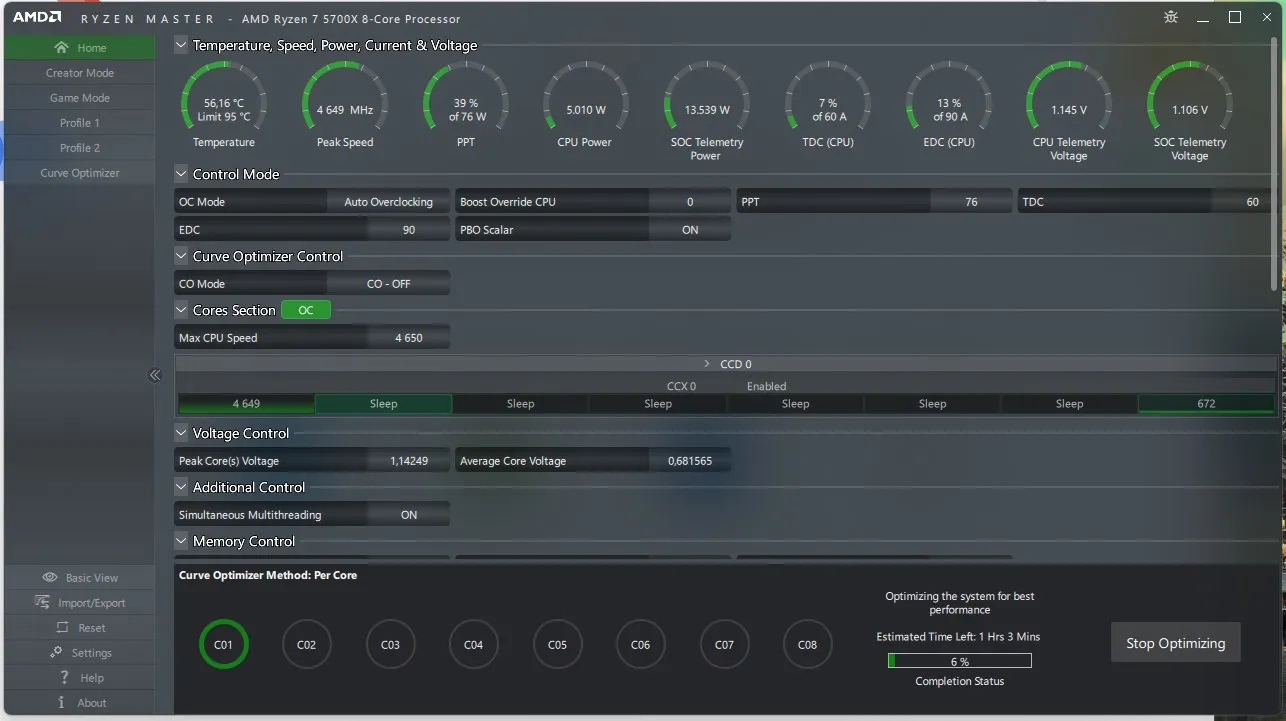
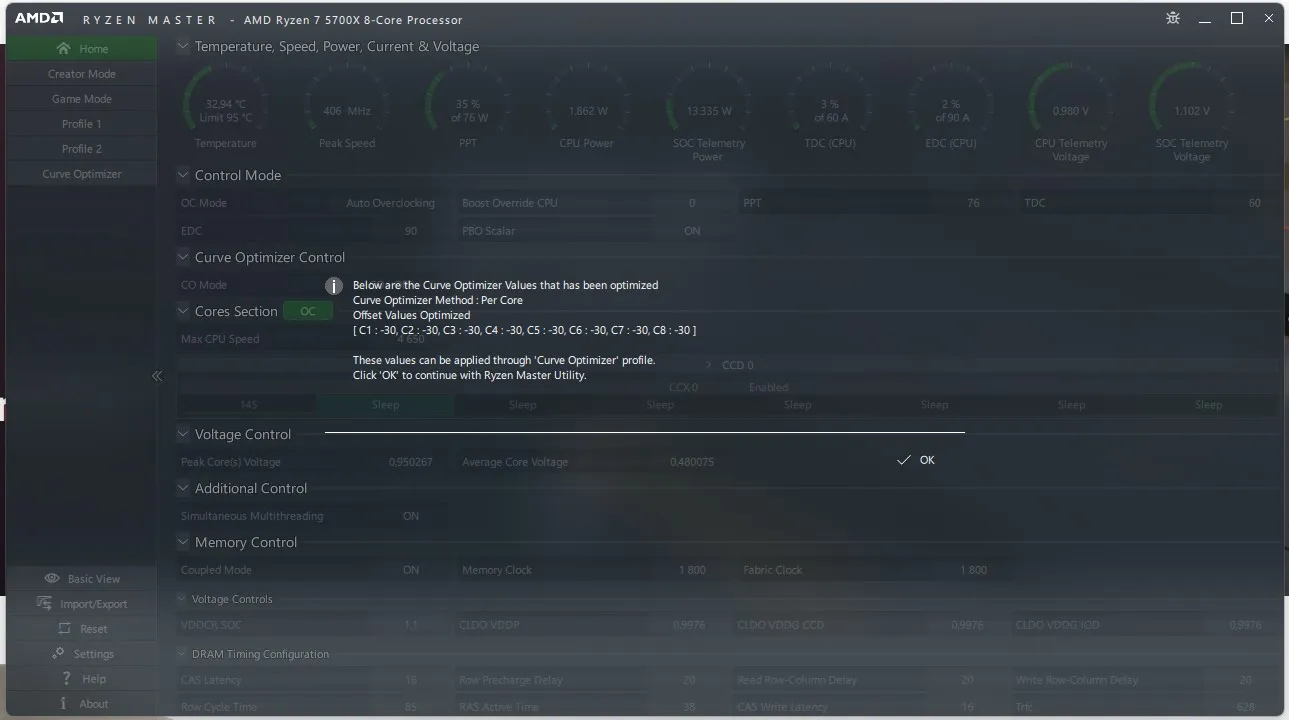
Після одногодинного тестування нам було рекомендовано встановити всі процесорні ядра на -30. Після цього ПК взагалі не запустився. Дякую Ryzen Master за допомогу ))))
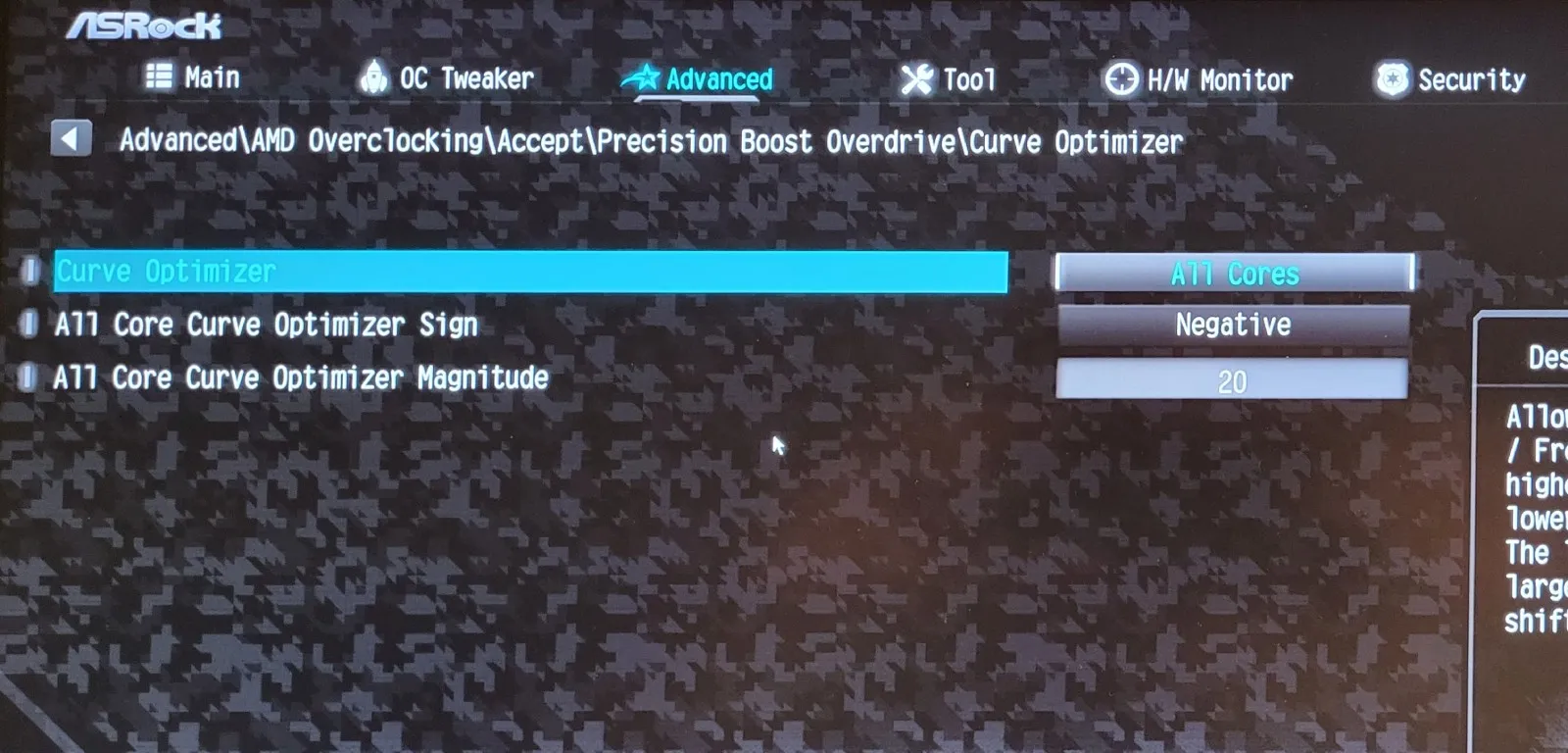
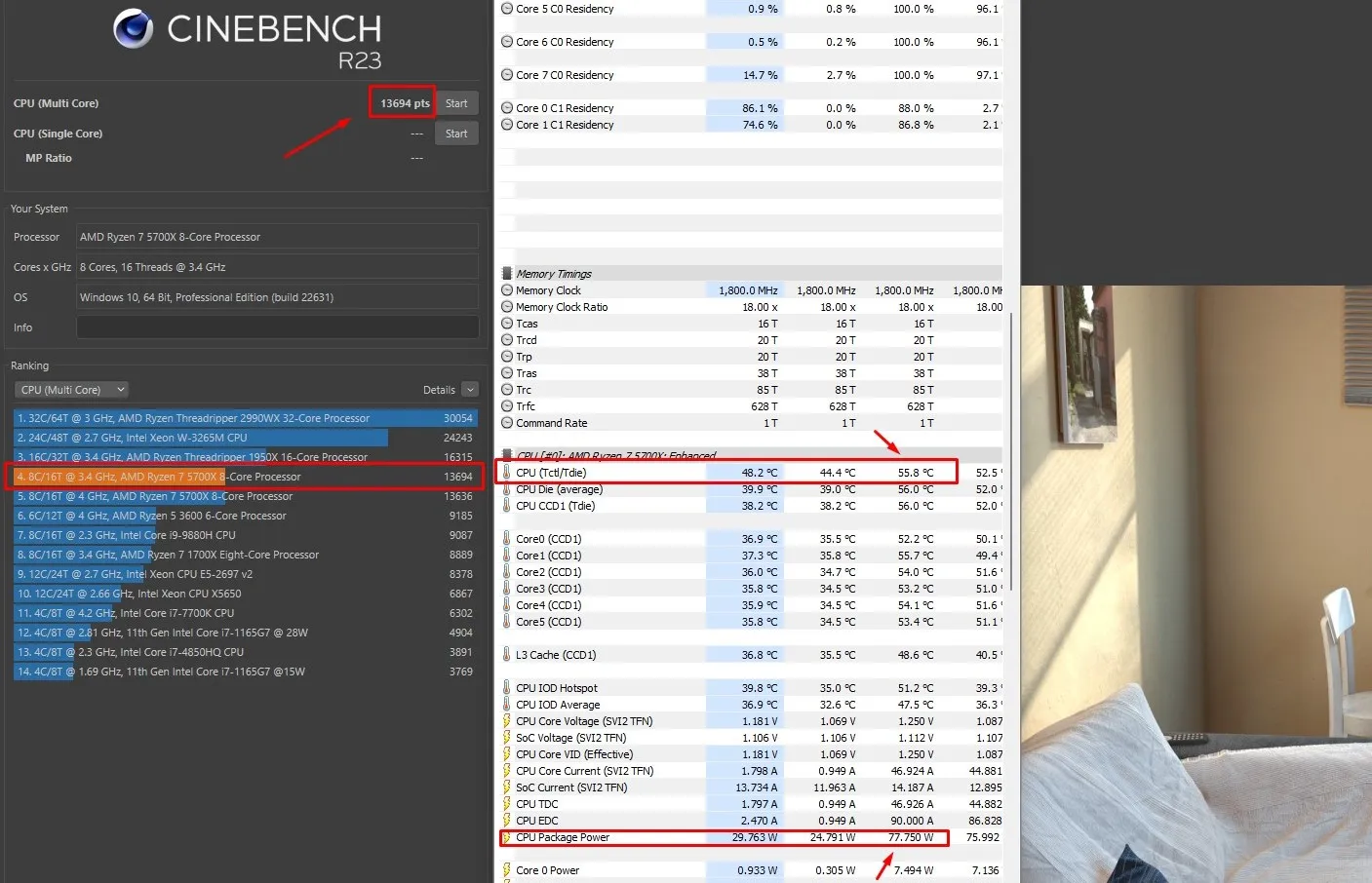
У тесті Cinebench R23 процесор досягнув 13694 балів та був на 6 градусів прохолодніший. Максимальна температура становила 55 градусів. Непогано, чи не так?
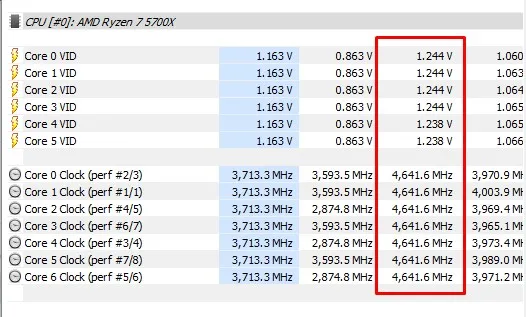
Зниження температури процесорів Ryzen шляхом вибору оптимальної частоти та напруги
Таким чином, ви можете не лише налаштувати процесор для певних завдань, але й працювати з максимальною ефективністю. Це може зайняти час, але результат вартий того.
У цьому прикладі я вирішив встановити частоту процесора на рівні 4000 МГц та поступово зменшувати напругу на 25 мілівольт, перевіряючи стабільність системи після кожного кроку. В кінці я досягнув оптимальної роботи на 950 мВ. Результати були вражаючими - температура відчутно знизилась.
Цей метод потребує часу та терпіння, оскільки важливо знайти рівновагу між продуктивністю та температурою, а також переконатися, що процесор за новими налаштуваннями стійкий. Проте, якщо ви помічаєте відчутний спад температури при постійно високій продуктивності, ви зрозумієте, що зусилля варто було.
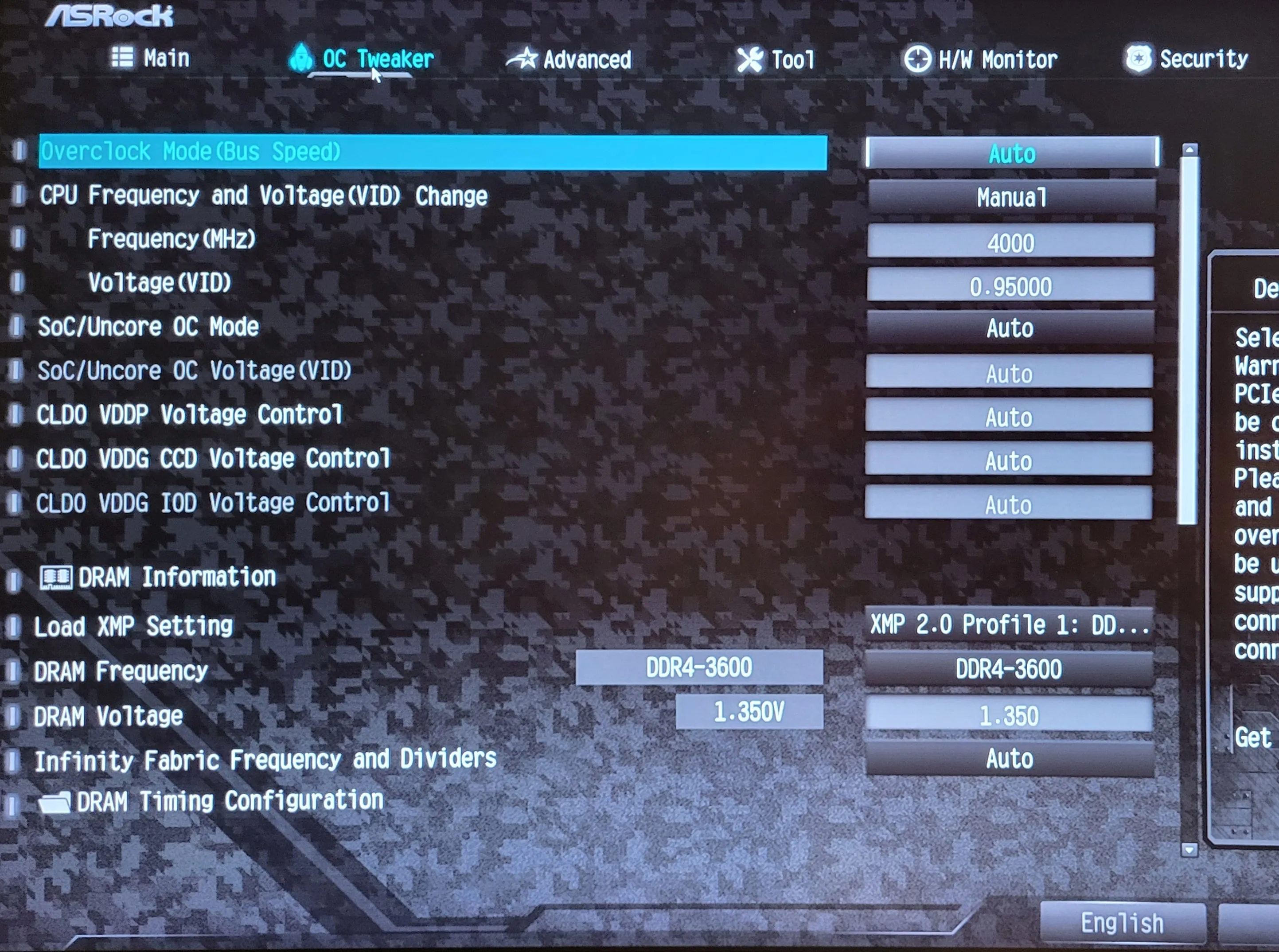
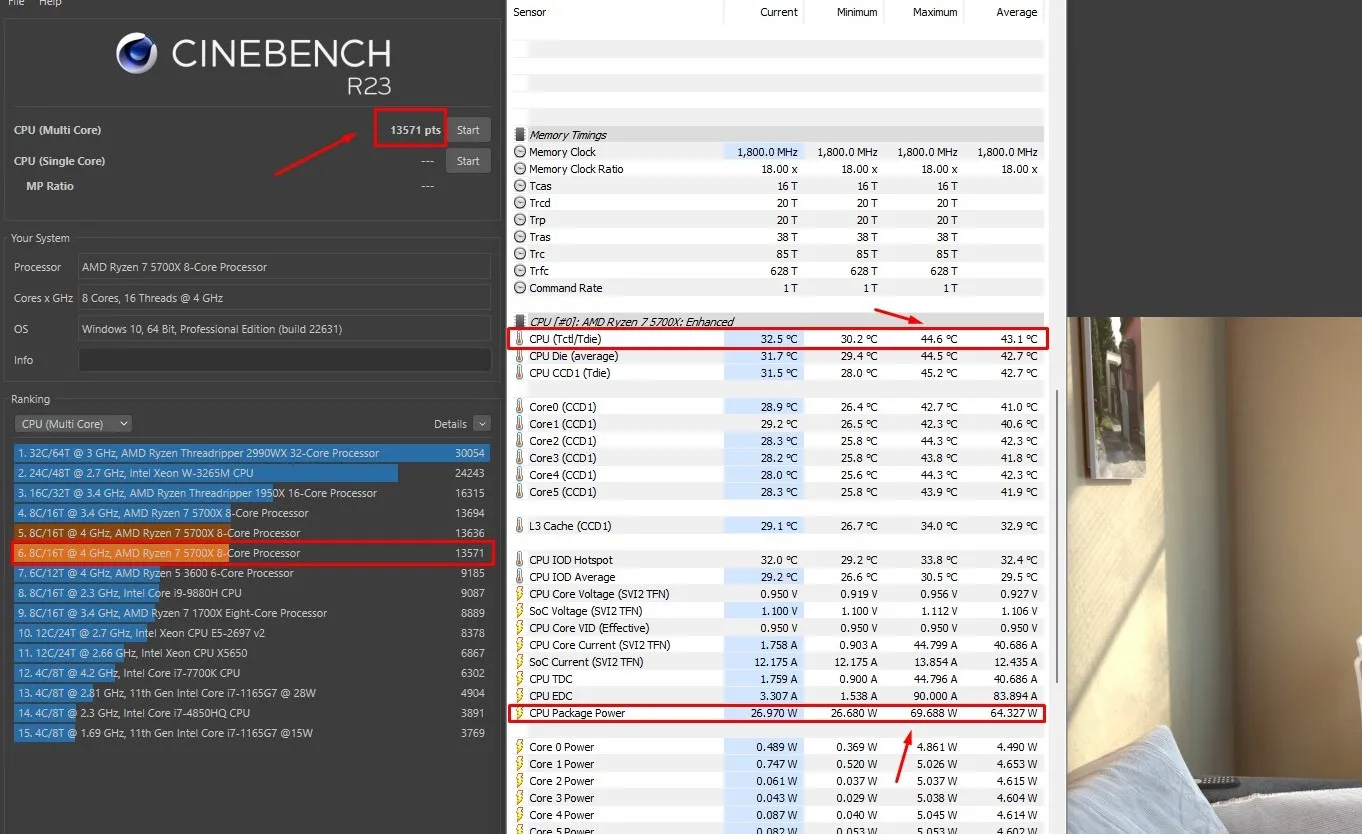
У тесті Cinebench R23 процесор набирає 13571 бал. Різниця від попереднього результату в межах похибки. Температура 44 градуси !!!
Це температура під час стрес-тесту. Ваш процесор ніколи не буде навантажений на 100% протягом 10 хвилин у повсякденних завданнях.
Ми знизили максимальну температуру на 16 градусів або на 26%.
Зменшення загального рівня шуму: Налаштування обертів вентиляторів у BIOS
Останній штрих у розробці тихого комп'ютера - ретельна настройка кулера. Щоб досягти максимальної безшумності, вентилятор повинен бути налаштований вручну так, щоб оберти не перевищували 30-35% при температурі до 60 градусів Цельсія. З такими налаштуваннями охолодження працює майже безшумно. Таким чином, я знайшов ідеальний баланс між продуктивністю та рівнем шуму.
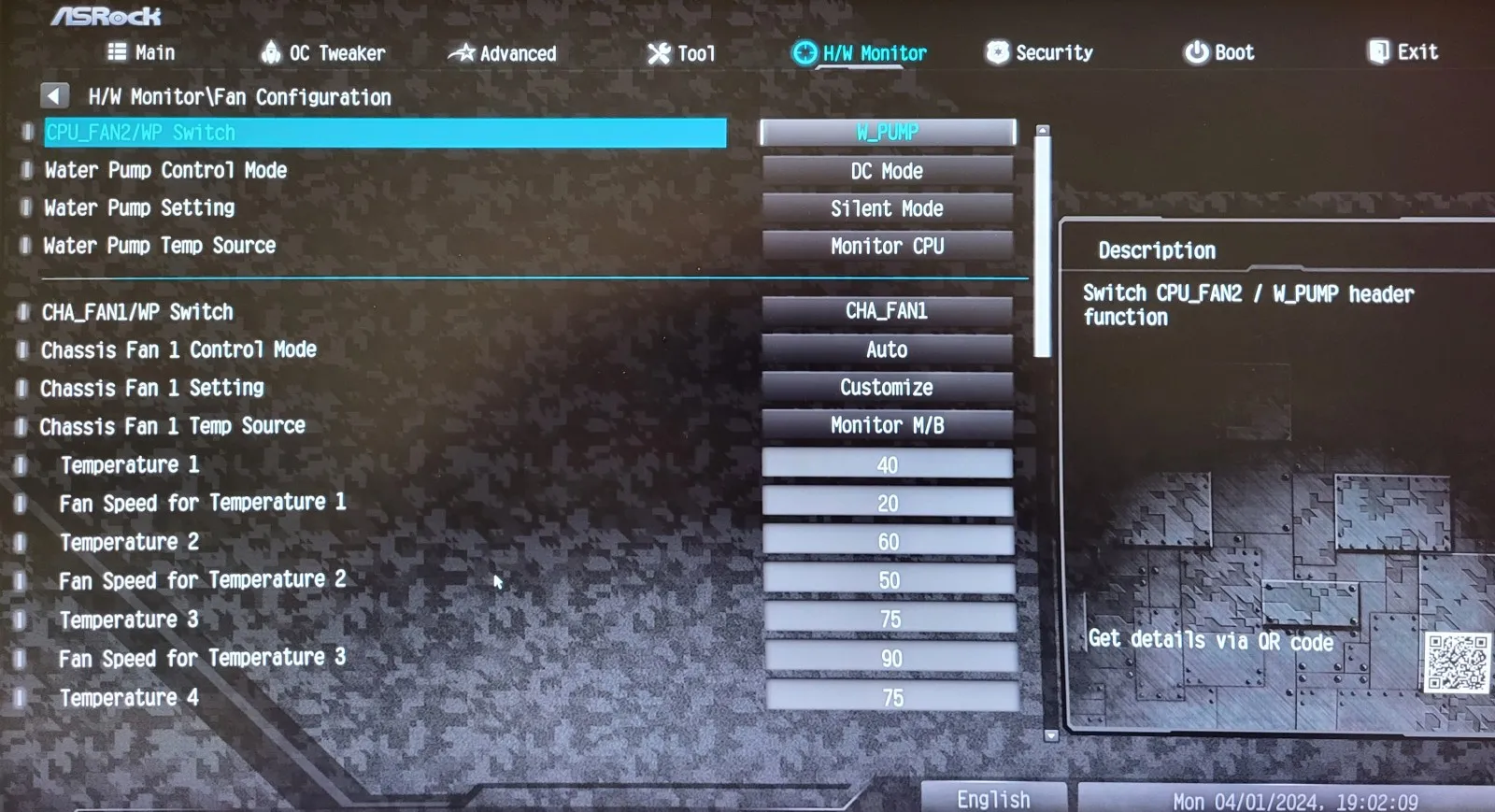
Результат перевершив мої очікування: я зміг знизити температуру майже на 20 градусів без впливу на продуктивність. Це означає, що у повсякденному використанні, коли ЦПУ не навантажується, температура буде ще нижчою, а система ще тише. Таким чином, ми досягли ідеального стану комп'ютера, в якому він не лише потужний, але і практично непомітний для вуха. Це вражаючий результат для всіх, хто цінує тишу та високу продуктивність.
P.S.
І ось скріншот з частотою процесора та напругою, яку я встановив. Під час стрес-тесту я встановив ті ж самі 60 градусів, але ЦП досягає майже 14 800 балів у тесті.
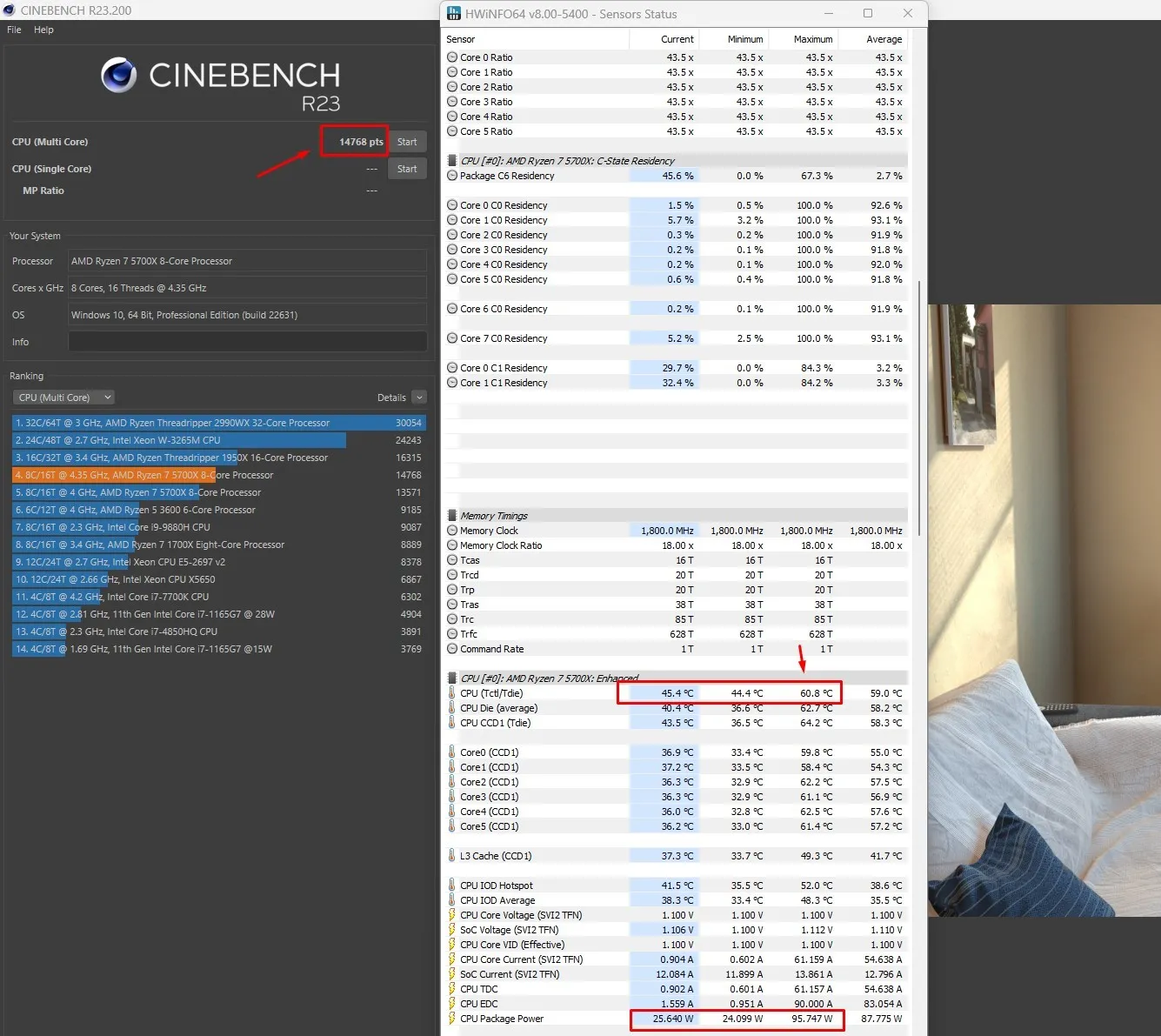
Бажаю всім багато щастя та успішного розгону!

